Cómo usar las funciones de llamadas en tus Galaxy Buds
Cuando tus Galaxy Buds y Galaxy Buds + están conectados a tu teléfono, puedes contestar y controlar llamadas sin levantar tu teléfono. Puedes correr o ir al gimnasio cuando quieras. No tendrás que preocuparte por perderte nada. Simplemente toca para controlar tus llamadas utilizando una variedad de funciones de llamada incluso en lugares ruidosos.
Antes de probar la funcionalidad sugerida a continuación, asegúrate de verificar si el software de tu dispositivo está actualizado con la última versión. Puedes encontrar más información sobre 'Cómo conectar y actualizar Galaxy Buds+ con un Smartphone Galaxy' con el Soporte de Samsung.
Para contestar o rechazar una llamada
Cuando entra una llamada mientras usas los auriculares, emitirán un sonido y una notificación de voz te informará el número de teléfono de la llamada entrante o el nombre guardado en tus contactos. Aquí explicaremos cómo responder una llamada, una segunda llamada o rechazar una llamada con los auriculares.
Doble toque
- Contestar o finalizar una llamada.
- Pon la llamada actual en espera y responda la segunda llamada.
- Cambiar entre la llamada actual y la llamada en espera.

Toca y mantén presionado
- Rechazar una llamada.
- Enciende o apaga el micrófono durante una llamada.
- Recupera una llamada retenida después de finalizar una llamada actual.
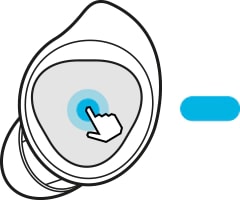
Si no se te notifica el número de la llamada entrante o el nombre guardado en tus contactos mediante notificación de voz, puedes personalizar la configuración en la aplicación Galaxy Wearable en tu dispositivo móvil.
Paso 1. Inicia la aplicación Galaxy Wearable en el dispositivo móvil.
Paso 2. Presiona Ajustes de auriculares.
Paso 3. Clic en Leer notificaciones en voz alta.
Paso 4. Toca Activar.
También ten en cuenta que puedes seleccionar las aplicaciones de las que deseas recibir notificaciones y cambiar la configuración de notificaciones para cada aplicación usando el menú Aplicaciones para recibir notificaciones de.
Tu voz siempre se escuchará cuando atiendas una llamada con tus auriculares Samsung, incluso en áreas con mucha gente. Se puede escuchar claramente con micrófonos dedicados que captan tu voz y la aíslan de los ruidos externos que te distraen. Cada auricular cuenta con un micrófono interno y dos micrófonos externos que ayudan a filtrar el ruido.
Gracias a los micrófonos internos que limitan los ruidos circundantes, podrás escuchar con claridad durante una llamada. Los micrófonos externos se centran en tu voz para que puedan escucharte sin interrupciones. Si no puedes ser escuchado, puedes intentar ajustar los auriculares o verificar el volumen del micrófono para asegurarte de que no estén silenciados.
Para mejorar el sonido transmitido al lado opuesto durante las llamadas, se recomienda habilitar el sonido ambiental durante las llamadas.
Al usar esta función, puedes escuchar tu propia voz con mayor claridad, lo que permite un esfuerzo vocal natural con ambos auriculares puestos.
Otros consejos para mejorar la calidad del sonido:
- Los servicios de red inalámbrica pueden deshabilitarse debido a problemas con la red del proveedor de servicios. Asegúrate de mantener los auriculares alejados de las ondas electromagnéticas.
- Asegúrate de que tus auriculares y el otro dispositivo Bluetooth estén dentro del alcance máximo de Bluetooth (10m o 32 pies). Ten en cuenta que la distancia puede variar según el entorno en el que se utilizan los dispositivos.
- Si la calidad de audio no es tan buena a través de Galaxy Buds+, puedes obtener más información sobre "Qué hacer si la calidad de audio es pobre en mi Galaxy Buds+" con el soporte de Samsung.
Nota: Las capturas de pantalla y el menú del dispositivo pueden variar según el modelo del dispositivo y la versión del software.
Si tienes dificultades con tu dispositivo móvil, tableta o wearables de Samsung, puedes enviarnos una pregunta en la aplicación Samsung Members.
Esto nos permite observar más de cerca lo que está sucediendo. Los datos son anonimizados y solo se conservan durante la investigación. Obtén más información sobre cómo enviar un informe de error a través de Cómo usar la aplicación Samsung Members
Gracias por tus comentarios
Por favor responda todas las preguntas.
A partir del 22 de julio del presente año, se iniciará la tercera fase del Registro Nacional de Equipos Terminales Móviles para la Seguridad (Renteseg) y, con ello, todo celular reportado como robado y/o con IMEI alterado, será bloqueado en la red móvil nacional.
Para mayor información acerca de la norma, visite:
https://sociedadtelecom.pe/landing/bloqueodecelulares/











_JPG$)



